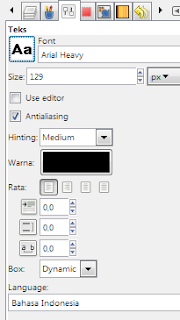Tutorial sederhana membuat 3D text menggunakan software GIMP simple.Sebelumnya saya mohon maaf terlebih dahulu karena tutorial ini hanya tutorial dasarnya saja untuk membuat text 3d,untuk selebihnya tentang effect pencahayaan,warna dan lain-lain silahkan Anda berkreasi sendiri karena saya tidak begitu cermat dengan texture dan effect lain dalam foto biar terlihat bagus(maklum petani yang tidak tau tentang seni grafis)
Berikut tutorial singkatnya,
4.Duplicated Layer text(MAGELANG),Simpan text untuk dasar dan yang satunya untuk bayangan 3d nya,(misalkan saja yang saya gunakan sebagai text dasar saya beri nama layer 1,dan text untuk bayangan 3d nya saya beri nama layer 2),untuk yang layer 2,klik kanan kemudian pilih layer to image size
6.Di area edit motion blur ini kita pilih Blur Type yang linear(panjang=untuk mengatur panjangnya bayangan,Sudut=untuk mengatur arah bayangan ke kiri,kanan,atas dan bawah)
maka nanti akan menjadi seperti ini,
7.Sekarang kita duplicated layer 2 ini hingga 5 kali atau lebih seperti gambar di bawah ini,dan nanti effect motion blur nya akan menyatu dan menjadi tebal.
kemudian hasil duplicated layer 2 tersebut di jadikan satu dengan cara klik kanan pada layer-Merge down satu per satu,
8.Sekarang tinggal mewarnai masing-masing layer,pilih layer 1 dulu lalu klik kanan,pilih Alpha to Sellection ,maka text yang berada pada layer 1 akan terselleksi,
9.Gunakan Blend tool atau Bucket tool ataupun brush tool untuk mewarnai,kalau saya menggunakan Blend tool seperti gambar di bawah,lakukan cara yang nomor 8 dan 9 ini untuk layer 2 nya juga
10.Saya menggunakan rainbow collor untuk mewarnai bayangannya(suka-suka saya)
11.Atur warna dan tambah corat-coret menggunakan brush tool dengan cara Add layer-Transparent biar tidak mengganggu layer yang lainnya,
Silahkan berimaginasi dengan pikiran Anda sendiri untuk bisa yang jauh lebih bagus dari tutorial ini,
writing by:Admin 1